علت دانلود نکردن از اپل استور
چرا آیفون نمیتواند برنامه را از اپ استور دانلود کند؟
در حالی که تعمیر آیفونی که برنامهها را دانلود نمیکند نسبتاً ساده است، علل آن به راحتی قابل تشخیص نیستند. دلایل ممکن است از قوانین اپ استور، اشکالات نرم افزاری ساده یا مشکلات مربوط به تنظیمات اپل آیدی یا آیفون شما ناشی شود. بهجای ارائه فهرستی از دلایل در اینجا، هر راهحل زیر پیشزمینهای برای مشکل ارائه میکند. یک توضیح ساده برای اینکه چرا نمی توانید برنامه ها را دانلود کنید این است که فضای ذخیره سازی کافی در آیفون شما وجود ندارد. راه هایی برای آزاد کردن فضای ذخیره سازی در آیفون و حتی افزایش حافظه آیفون شما وجود دارد که میتوانید از آنها استفاده کنید. با فروشگاه apple store همراه باشید.
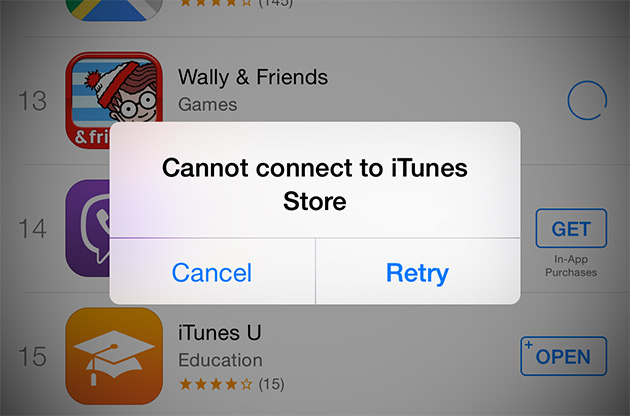
رفع مشکل دانلود از اپ استور: چگونه با آیفون از اپ استور برنامه دانلود کنیم؟
راههای مختلفی برای تعمیر آیفونی که هنگام دانلود برنامهها از کار میافتد، وجود دارد. اگر برنامههای موجود در دستگاهتان دانلود نمیشوند، این مراحل را به ترتیب امتحان کنید.
1- رفع مشکل دانلود از اپ استور: دانلود از طریق وایفای
اگر برنامهای را از طریق اتصال داده مانند 4G LTE دانلود کنید، ممکن است به محدودیتهای App Store برسید.
اپل حجم برنامه هایی را که می توانید از طریق شبکه های تلفن همراه دانلود کنید به 200 مگابایت محدود می کند. (نسخه های قدیمی iOS محدودیت را روی 150 مگابایت تعیین کرده اند.)
این امر باعث می شود افراد از داده های بیش از حد در یک بار دانلود استفاده نکنند. اگر برنامهای که میخواهید دانلود کنید بزرگتر از آن است، به Wi-Fi متصل شده و دوباره امتحان کنید.
مطمئن شوید که تلفن روی حالت هواپیما قرار نداشته باشد، چراکه اتصال وایفای و داده را مسدود میکند.
2- رفع مشکل دانلود از اپ استور: برنامه اپ استور را مجدد اجرا کنید
اشکال در دانلود برنامه ممکن است مربوط به برنامه App Store باشد. خروج از برنامه App Store ممکن است این باگ را برطرف کند.
پس از خروج از برنامه، برنامه اپ استور را دوباره باز کنید و دوباره برنامه را دانلود کنید.
3- رفع مشکل دانلود از اپ استور: دانلود برنامه را متوقف کنید و مجدد ادامه دهید
این نکته زمانی کار می کند که دانلود برنامه متوقف شود. اگر نماد برنامه در صفحه اصلی شما ظاهر می شود، اما دانلود کند شده یا متوقف شده است، روی نماد برنامه ای که می خواهید نصب کنید ضربه بزنید. این باعث توقف دانلود می شود. مدت کوتاهی صبر کنید و سپس دوباره روی آن ضربه بزنید تا دانلود از سر گرفته شود.
4- رفع مشکل دانلود از اپ استور: گوشی آیفون را خاموش/ روشن کنید
گاهی اوقات لازم است یک دستگاه را مجددا راه اندازی کنید تا کارها دوباره کار کنند.
ممکن است یک نقص موقت در سیستم عامل یا یک جزء نرم افزاری وجود داشته باشد. راه اندازی مجدد معمولاً این مشکلات را حل می کند.
5- رفع مشکل دانلود از اپ استور: اپل آیدی را بررسی کنید
برای دانلود برنامه ها، حتی اگر در حال دانلود یک برنامه رایگان هستید، باید یک روش پرداخت را به Apple ID خود متصل کنید.
اگر روش پرداختی در پرونده ندارید، یا اگر کارت شما منقضی شده است، ممکن است نتوانید برنامه ها را دانلود کنید.
این همچنین می تواند منجر به یک پیام بازشوی Verification Required شود. افزودن یک روش پرداخت معتبر ممکن است مشکل را حل کند.
6- رفع مشکل دانلود از اپ استور: از اپ استور خارج شوید و مجدد وارد شوید
آیفونی که نمیتواند برنامهها را دانلود کند ممکن است نشاندهنده مشکلی در Apple ID شما باشد.
اگر ارتباط بین آیفون و اپ استور اپل مختل شود، خروج از سیستم و ورود مجدد به سیستم ممکن است مشکل را برطرف کند.
به تنظیمات بروید، روی نام خود در بالا ضربه بزنید و Sign Out را در پایین انتخاب کنید. سپس با انتخاب Sign In و وارد کردن نام کاربری و رمز عبور اپل آیدی خود دوباره وارد شوید.
7- رفع مشکل دانلود از اپ استور: iOS را بهروزرسانی کنید
بهروزرسانیهای iOS سیستم عامل آیفون، آیپد و آیپاد تاچ اغلب اشکالات نرمافزاری را برطرف میکنند.
ممکن است آیفون شما به دلیل وجود اشکال در سیستم عامل نتواند برنامه ها را دانلود کند. یک به روز رسانی آسان، سریع و رایگان سیستم عامل ممکن است مشکل را حل کند.
سیستم عامل را میتوانید بصورت بیسیم و یا از طریق iTunes آپدیت کنید.
8- رفع مشکل دانلود از اپ استور: تاریخ و زمان را بررسی کنید
تنظیمات نادرست تاریخ و زمان ممکن است مانع از دانلود برنامهها شود.
ساده ترین راه برای حل این مشکل این است که آیفون خود را به طور خودکار تاریخ و زمان خود را تنظیم کنید تا همیشه درست باشد.
تنظیمات عمومی تاریخ و زمان را انتخاب کنید. کلید Set Automatically را روی روشن (سبز) قرار دهید.
Settings>General>Date & Time>Set Automatically
9- رفع مشکل دانلود از اپ استور: تنظیمات دستگاه را بازنشانی کنید
اشکالات گاهی از تنظیمات سطح پایین ناشی می شوند.
شما همیشه نمی توانید این تنظیمات را به صورت جداگانه ببینید یا اصلاح کنید، اما iOS راهی برای بازنشانی همه تنظیمات در اختیار شما قرار می دهد.
انجام این کار داده های شما را پاک نمی کند، اما می تواند این نوع مشکلات را حل کند.
10- رفع مشکل دانلود از اپ استور: اپل آیدی را بررسی کنید
اگر مشکلی در بهروزرسانی یک برنامه در دستگاه خود دارید، ممکن است مشکل اپل آیدی باشد که از آن استفاده میکنید.
هنگامی که یک برنامه را دانلود می کنید، به Apple ID که در آن زمان با آن وارد شده اید گره خورده است.
اگر اپل آیدی مورد استفاده خود را تغییر دهید، برنامه های مرتبط با شناسه قدیمی نمی توانند به روز شوند.
با پیروی از دستورالعملهای مرحله 6 در بالا، به Apple ID های دیگری که استفاده کردهاید وارد شوید.
11- رفع مشکل دانلود از اپ استور: با اپل تماس بگیرید
اگر تمام این مراحل را امتحان کرده اید و آیفون شما هنوز برنامه ها را دانلود نمی کند، به کمک کارشناسان اپل نیاز دارید.
میتوانید از پشتیبانی آنلاین یا تلفنی دریافت کنید.
رفع مشکل محدودیت دانلود بیشتر از 200 مگابایت از اپ استور
این مشکل زمانی رخ می دهد که شما قصد دارید حجم های بالا ، مخصوصا بالاتر از 200 مگابایت را با اینترنت گوشی دانلود کنید.
در این هنگام با خطای ممکن نبودن عملیات رو به رو خواهید شد. در سیستم عامل IOS 11 شاهد افزایش این محدودیت از 100 مگابایت به 150 مگابایت بوده ایم و به تازدگی این محدودیت از 150 مگابایت به 200 مگابایت افزایش داشته است.
بهتر است شماهم این را بدانید که در IOS 11 قادر هستید تا این محدودیت را غیر فعال کنید.
برای برداشتن این محدودیت فقط کافیست تا مراحل را طبق عکس زیر طی بفرمایید .
برای حل این مشکل در IOS 12 تا کنون هیچ راه حل رسمی ارائه نشده است اما یک راه حل غیر رسمی وجود دارد تا این محدودیت در IOS 12 برطرف شود.
این روش برای بسیاری از افراد کار کرده است و مشکل آنها را برطرف ساخته است. برای نحوه رفع این مشکل با ما همراه باشید .
چرا محدودیت دانلود در آیفون و آیپد با دیتای گوشی وجود دارد ؟
این مشکل سالهای بسیاری است که گریبان گیر کاربران آیفون و آیپد میباشد و بسیاری از کاربران از این محدودیت ناراضی هستند.
دلیل این محدودیت جلوگیری از مصرف اتفاقی داده های تلفن همراه برای دانلود چند بازی و اپلیکیشن میباشد.
در واقع روشی است تا از میزان حجم اینترنت شما مراقبت کند و در مصرف دیتا صرفه جویی کنید.
این محدودیت برای همه کاربران اعمال نمی شود به دلیل زیاد مربوط به اپراتور یا منطقه ای است که شما زندگی می کنید .
اگر محدودیت دانلود آیفون و آیپد برای شما رخ نداده است جزء افراد خوش شانس هستید.
ولی اگر به هر دلیلی این مشکل برای شما اتفاق افتاده است هیچ جای نگرانی نیست تنها با چند قدم ساده شما می توانید این محدودیت را از بین ببرید.
چگونه از اپ استور اپلیکیشن بالای 200 مگابایت دانلود کنم؟
اولین قدمی که برای رفع این محدودیت باید اعمال کنید، اطلاع از خاموش بودن وای فای گوشی همراهتان.
برای این کار تنها کافیست از طریق کنترل سنتر و یا بخش تنظیمات، نماد وای فای را خاموش کنید تا رنگ آن خاکستری شود .
مرحله دوم به صفحه اپلیکیشن و یا بازی که می خواهید دانلود کنید در اپ استور بروید و اپلیکیشن مورد نظر را فود کنید.
بعد از گذشت چند ثانیه شاهده هشداری می شوید که به شما اعلام می کنند شما نمی توانید فایلهای بیشتر 200 مگابایت را با دیتای گوشی خودتان دانلود کنید .
در این حالت روی دکمه OK کلیک کنید و به صفحه اصلی باز گردید .
سپس به مسیر Settings > General > Date & Time و گزینه Set Automatically را غیر فعال کنید .
زمانی که شما گزینه Set Automatically را غیر فعال کنید در پایین یک تاریخ ظاهر خواهد شد.
تاریخ رو روی یک سال آینده تنظیم کنید و دوباره به صفحه اصلی برگردید.
در ادامه آیکون اپلیکیشنی که قصد دانلود آن را دارید پیدا کنید و بعد از یکی دوثانیه که شما کلیک کردید، وضعیت آن از waiting به Loading تغییر پیدا خواهد کرد .
حتما به این نکته توجه داشته باشید که بعد از دانلود اپلیکیشن حتما گزینه Set Automatically را دوباره فعال کنید.
با انجام این مراحل به احتمال بسیار قوی مشکل شما حل خواهد شد .
امیدواریم از مقاله رفع مشکل و محدودیت اپ استور در آیفون راضی بوده باشید و آن را با دوستان خود به اشتراک بگذارید.
مشکل دانلود نشدن برنامه از اپ استور به چه دلایلی اتفاق می افتد ؟
همانطور که در قسمت مقدمه به آن اشاره کردیم ، به دلیل تحریم هایی که شرکت اپل برای ایران گذاشته ، مشکلات نرم افزارها ، عدم تطابق تاریخ و ساعت با سرورهای اپل ، قرار گرفتن IP ایران در بلک لیست و … گاهی اوقات مشکلات و اختلالاتی در دانلود از برنامه اپ استور به وجود می آید. ما در ادامه چند راه حل برای رفع مشکل دانلود از اپ استور به شما معرفی خواهیم کرد.
حل مشکل دانلود از اپ استور
- گاهی اوقات برای اینکه متوجه شوید که مشکل دانلود نشدن برنامه از اپ استور از سمت اپ استور یا دستگاه شما ، آی پی دستگاه را عوض کنید. اگر با تغییر آی پی باز هم مشکل وجود داشت ، یکبار دستگاه را ریست کنید ، البته نه ریست فکتوری که منجر به پاک شدن اطلاعات و داده های شما شود ، بلکه سافت ریست. برای انجام این کار وارد Settings شده و سپس گزینه General را انتخاب کرده و در قسمت Reset گزینه اول ( Reset All Settings ) را انتخاب کنید.
- خطای 1009 هم گاهی اوقات هنگام دانلود از App Store رخ می دهد و باعث بروز مشکل دانلود از اپ استور می شود .
این خطا به دلیل قرار گرفتن IP ایران در لیست آی پی هایی که اپ استور از آن پشتیبانی نکرده رخ می دهد. اپل معمولا در بازه زمانی بین 2 روز تا 2 هفته اقدام به تازه سازی لیست IP هایی که پشتیبانی نمی کند کرده و در آن مدت به دلیل قرار گرفتن IP ایران در بلک لیست ، نمی توان از اپ استور برنامه یا بازی دانلود کرد.
برای حل این مشکل ، ابتدا نرم افزار را به روز رسانی کنید و باز امتحان کنید ، چنانچه باز هم مشکل وجود داشت ، با استفاده از تنظیمات خود دستگاه یا نرم افزارهای جانبی اقدام به تغییر آی پی نمایید ، زیرا این عملیات باعث خارج شدن از بلک لیست می شود. خواندن مقاله را به شما پیشنهاد می کنیم .
برای تغییر آی پی اقدامات زیر را انجام دهید :
Settings > Wi-Fi
سپس شبکه بی سیمی که دستگاه به آن وصل است را پیدا کنید و روی دکمه i که داخل دایره ای قرار دارد و به رنگ آبی است ضربه بزنید ، در زیر تب DHCP ، قسمت IP Address ، آدرس آی پی شما مشخص است ، حال به پایین صفحه مراجعه کرده و گزینه Renew Lease را بزنید. با این کار DHCP اجازه دارد تا با یک آدرس آی پی جدید به شبکه بی سیم دوباره وصل شود.
- خطای نمایش صفحه سفید و عدم اتصال به اپ استور
مسیر زیر را دنبال کنید :
Settings > General > Date & Time
گزینه Set Automatically را خاموش کرده و روز و ساعت را به صورت دستی وارد کنید.
حالا وارد اپ استور شده، حدود 30 ثانیه ثبر کنید و مجددا به تنظیمات تاریخ و زمان رفته و گزینه Set Automatically را روشن کنید. احتمالا شما موفق به حل مشکل دانلود نشدن برنامه از اپ استور خواهید شد. چنانچه سوالی در خصوص عدم اتصال به اپ استور دارید ، مقاله را مطالعه فرمایید.
- چنانچه موفق به حل مشکل دانلود نشدن از اپ استور نشدید ، می توانید از نرم افزارهای جایگزین اپ استور مانند سیب اپ ، سیبچه و … برای دانلود بازی ها و برنامه های مورد علاقه خود استفاده کنید ، برای این منظور پیشنهاد می کنیم مقاله را مطالعه فرمایید.
سوالات متداول
1- دلایل دانلود نشدن برنامه در اپ استور چیست ؟
به دلیل تحریم هایی که شرکت اپل برای ایران گذاشته ، مشکلات نرم افزارها ، عدم تطابق تاریخ و ساعت با سرورهای اپل ، قرار گرفتن IP ایران در بلک لیست و … گاهی اوقات مشکلات و اختلالاتی در دانلود از برنامه اپ استور به وجود می آید.
2- دلیل ایجاد خطای 1009 که هنگام دانلود از اپ استور رخ می دهد و باعث بروز مشکل دانلود از اپ استور می شود چیست ؟
ابتدا نرم افزار را به روز رسانی کنید و باز امتحان کنید ، چنانچه باز هم مشکل وجود داشت ، با استفاده از تنظیمات خود دستگاه یا نرم افزارهای جانبی اقدام به تغییر آی پی نمایید ، زیرا این عملیات باعث خارج شدن از بلک لیست می شود.
3- خطای نمایش صفحه سفید و در نتیجه دانلود نشدن برنامه از اپ استور را چگونه حل کنم ؟
مسیر را دنبال کنید : Settings > General > Date & Time گزینه Set Automatically را خاموش کرده و روز و ساعت را به صورت دستی وارد کنید. حالا وارد اپ استور شده، حدود 30 ثانیه صبر کنید و مجددا به تنظیمات تاریخ و زمان رفته و گزینه Set Automatically را روشن کنید. احتمالا شما موفق به حل مشکل دانلود نشدن برنامه از اپ استور خواهید شد.
جمعبندی
همانطور که مشاهده کردید در این مقاله به معرفی 11 راه حل کارآمد برای رفع مشکل دانلود نشدن برنامه از اپ استور آیفون پرداختیم. بدون تردید با انجام این اقدامات مشکلات و باگ های App Store برطرف خواهند شد. اگر بعد از انجام این کارها باز هم قادر به دانلود برنامه از این مرجع نبودید مطمئنا مشکل از سمت آیفون شما نیست و احتمالا خود اپ استور دچار مشکل شده یا پای مسئله دیگری در میان است که به آیفون شما مربوط نمیشود. امیدواریم از این مطلب اختصاصی استفاده لازم را به عمل آورده باشید.
منبع: اپل استور هروی